Ako sa zbaviť choroby v DAYZ

DAYZ je hra plná šialených, nakazených ľudí v postsovietskej krajine Černarus. Zistite, ako sa zbaviť choroby v DAYZ a udržte si zdravie.
Fotografie iCloud predstavujú skvelý spôsob, ako ukladať a synchronizovať fotografie na všetkých zariadeniach Apple. Čo sa však stane, keď zistíte, že vaše fotografie iCloud sa na vašom iPhone nezobrazujú podľa očakávania? Fotografie iCloud sa niekedy nemusia zobraziť na vašom iPhone. Môže to byť frustrujúce, ale existuje niekoľko vecí, ktoré môžete urobiť, aby ste problém vyriešili. V tomto komplexnom sprievodcovi preskúmame dôvody, prečo sa na iPhone nezobrazujú fotografie iCloud, a poskytneme efektívne riešenia, ako získať späť svoje obľúbené spomienky.
Ak teda hľadáte odpovede na otázky „iCloud nezobrazuje všetky fotky“ alebo „fotka sa nezobrazuje na iCloude“, máme pre vás odpoveď.
Prečo sa na mojom iPhone nezobrazujú fotografie iCloud?
Existuje niekoľko dôvodov, prečo sa iCloud Fotky nemusia zobrazovať na vašom iPhone. Medzi najčastejšie príčiny patria:
Prečítajte si tiež: Ako odstrániť duplicitné fotografie z iCloud
Fotografie iCloud sa na iPhone nezobrazujú? Tu je návod, ako to opraviť
1. Overte stav iCloud
Aj keď sú vaše fotografie ľahko dostupné cez iCloud.com, môžete si všimnúť, že sa nezobrazujú vo vašej aplikácii Fotky a na iných zariadeniach so systémom iOS/macOS. Ak vám tento scenár znie povedome, váš prvý krok by mal zahŕňať potvrdenie, či iCloud Photos nemá nejaké problémy súvisiace so serverom. Najjednoduchším spôsobom, ako to zistiť, je navštíviť stránku Stav systému spoločnosti Apple .

Ak narazíte na stav vedľa Fotografie zobrazujúci sa ako „Nedostupné“ s viditeľnou červenou bodkou, odporúča sa stránku pozorne sledovať. Hneď ako Apple vyrieši problém s iCloud Photos, môžete očakávať, že dostanete upozornenie, že problém bol úspešne vyriešený.
Prečítajte si tiež: Ako sťahovať fotografie z iCloud do Mac, PC a iPhone/iPad
2. Overte svoje internetové pripojenie
Skontrolujte internetové pripojenie na svojich zariadeniach. Ak si všimnete roztrasené alebo nestabilné pripojenie, máte dve možné riešenia: buď reštartujte smerovač Wi-Fi , alebo sa pripojte k inému hotspotu. Je dôležité si uvedomiť, že pokiaľ ide o zariadenia so systémom iOS využívajúce mobilné dáta, iCloud Fotky nebudú synchronizovať fotografie a videá, pokiaľ im nebolo udelené povolenie na používanie vašich mobilných dát.
Ak chcete potvrdiť, či ide o túto situáciu, prejdite do nastavení zariadenia iPhone alebo iPad a vyberte položku Fotografie. V nastaveniach Fotky aktivujte prepínače Mobilné dáta a Neobmedzené aktualizácie .
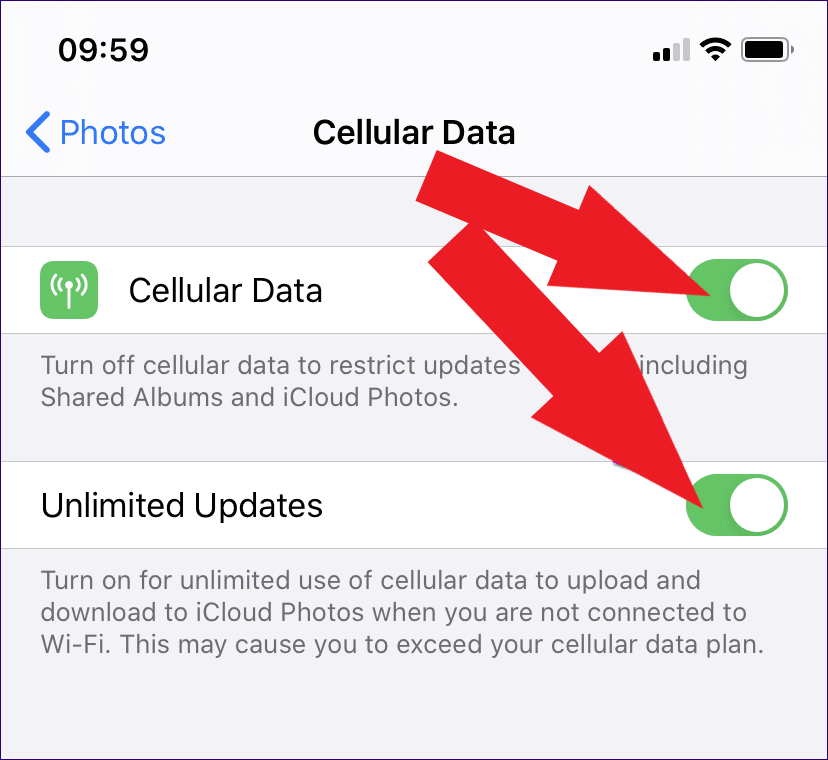
3. Vypnite režim nízkych dát
Ak používate zariadenia so systémom iOS s verziou 13 (iOS alebo iPadOS) alebo novšou, je nevyhnutné zabezpečiť, aby bol režim nízkej spotreby dát deaktivovaný pre vaše Wi-Fi aj mobilné dátové pripojenia. Ak chcete deaktivovať režim nízkej spotreby dát pre Wi-Fi pripojenia, postupujte takto:
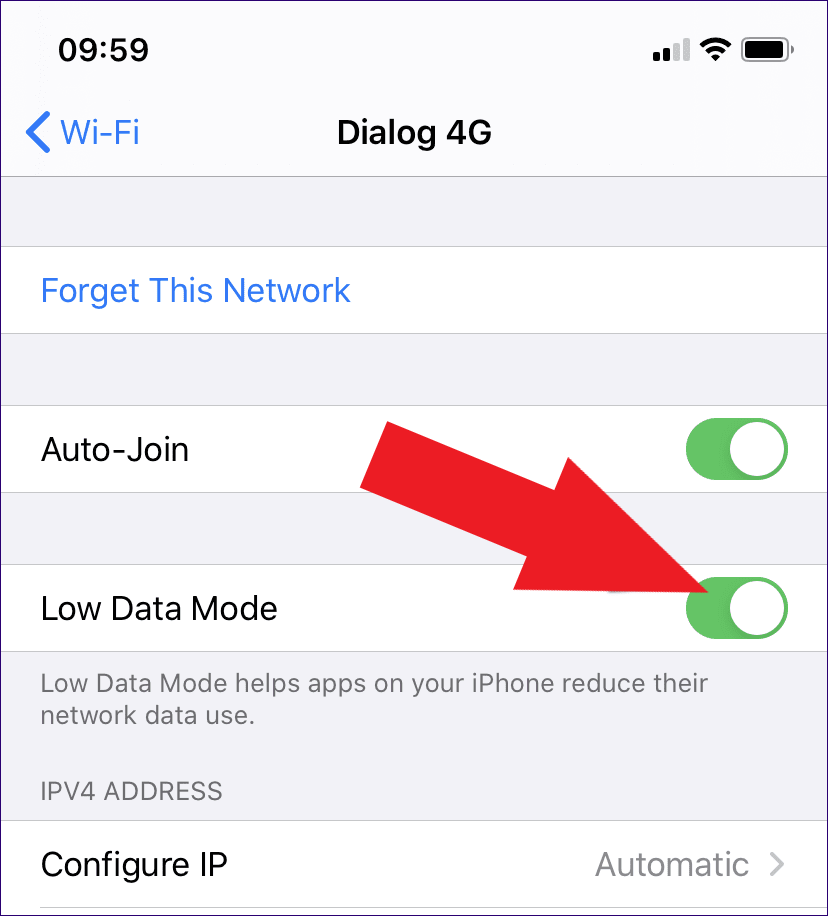
Pre mobilné pripojenie otvorte nastavenia svojho iPhone, potom prejdite na Mobilné a vyberte Možnosti mobilných dát. Deaktivujte prepínač vedľa položky Low Data Mode , a všetko je nastavené.
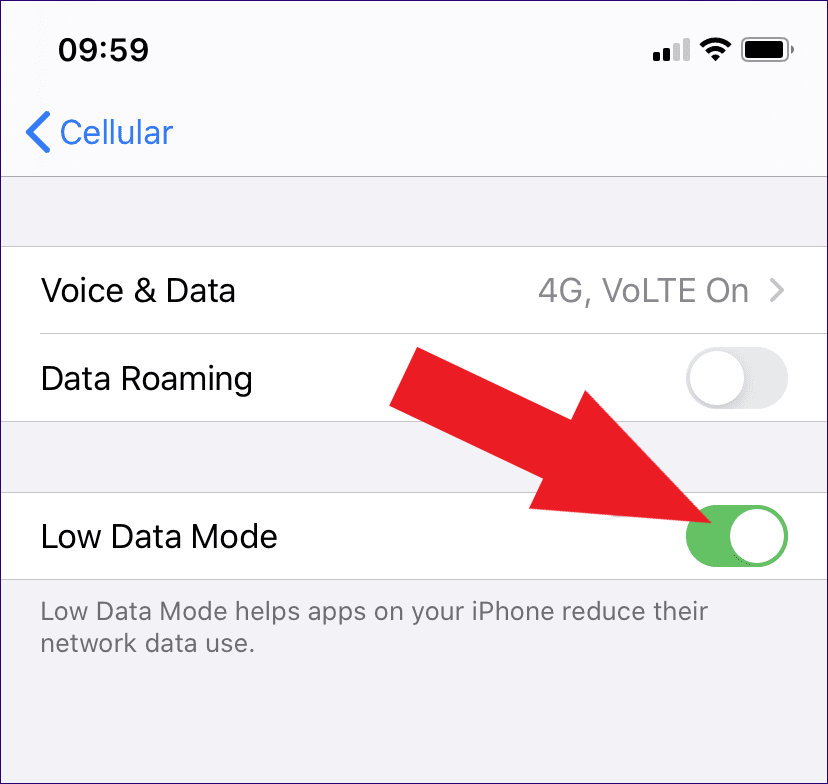
4. Skontrolujte stav iCloud Photos
Zabezpečili ste, že iCloud Fotky sú aktivované na všetkých vašich zariadeniach? Môže sa to zdať zrejmé, ale je to bežné prehliadnutie, ktoré môže viesť k tomu, že iCloud nezobrazí všetky fotografie na vašom iPhone. Ak chcete overiť a aktivovať iCloud Fotky, ak je momentálne zakázaná, postupujte podľa krokov uvedených nižšie.
Na svojom iPhone prejdite na Nastavenia a potom vyberte Fotky. Následne povoľte prepínač umiestnený vedľa iCloud Photos .
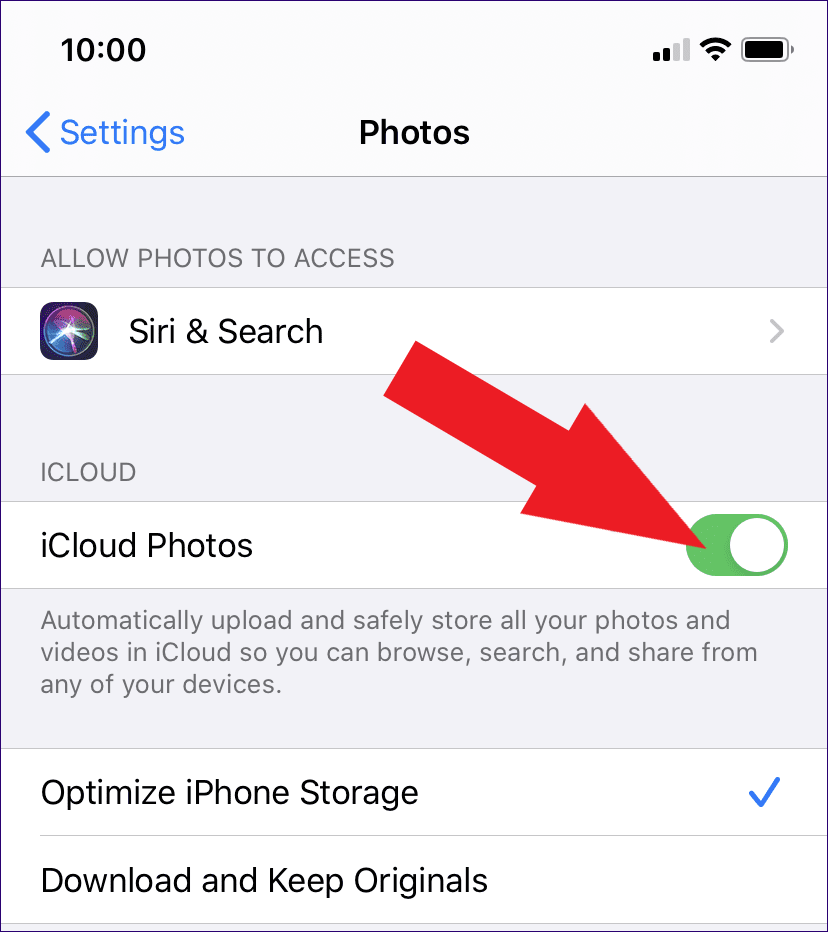
Prečítajte si tiež: Bitka o zálohovanie: Fotky iCloud vs Fotky Google
5. Overte úložisko iCloud
Ďalšou častou príčinou, prečo sa fotografie nezobrazujú na iCloud, je nedostatočné úložisko. Spoločnosť Apple poskytuje každému používateľovi iba 5 GB voľného miesta na iCloude, čo často zaostáva, najmä ak ste vášnivým fotografom, ktorý pravidelne zachytáva množstvo fotografií. Aby ste sa uistili, že ste nevyčerpali svoju úložnú kapacitu, je nevyhnutné preskúmať vaše aktuálne využitie. Začnite spustením aplikácie Nastavenia , potom klepnite na svoje Apple ID a následne vyberte iCloud. Tu nájdete podrobný rozpis vášho aktuálneho stavu úložiska.
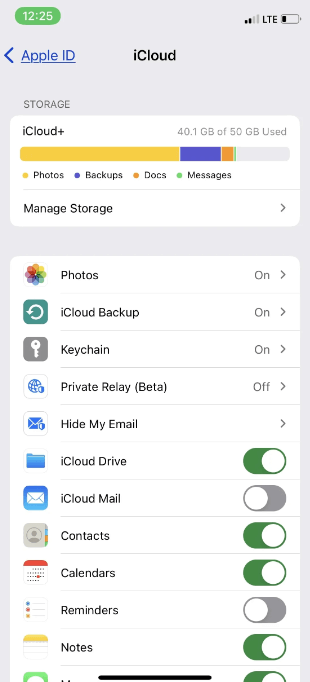
Ak ste vyčerpali svoje dostupné bezplatné úložisko iCloud , máte dve možnosti. Môžete buď uvoľniť miesto v úložisku iCloud, alebo preskúmať možnosť upgradu na jeden z platených plánov Apple iCloud.
6. Reštartujte svoj iPhone
Problémy súvisiace s iCloud môže niekedy vyriešiť jednoduchý reštart. Tu je postup:
Mäkký reset: Stlačte a podržte tlačidlo napájania, kým sa nezobrazí „vypnutie posunutím“. Posuňte ho, počkajte niekoľko sekúnd a potom svoj iPhone znova zapnite.
Vynútený reštart: Na novších telefónoch iPhone (X, 11, 12 a novších) rýchlo stlačte a uvoľnite tlačidlo zvýšenia hlasitosti, potom tlačidlo zníženia hlasitosti a nakoniec podržte bočné tlačidlo, kým neuvidíte logo Apple.

Prečítajte si tiež : 5 spôsobov, ako reštartovať iPhone, keď sa odmietne zapnúť
7. Aktualizujte verziu systému iOS
Zastaraná verzia systému iOS môže byť hlavnou príčinou rôznych problémov s výkonom, vrátane toho, že sa na vašom iPhone nezobrazujú fotografie iCloud. Ak chcete tento problém vyriešiť, skontrolujte na svojom zariadení dostupné aktualizácie softvéru a nainštalujte ich, aby ste vyriešili všetky potenciálne chyby spôsobujúce problém. Spustite tento proces tak, že prejdete na Nastavenia , klepnete na Všeobecné a vyberiete Aktualizácia softvéru.
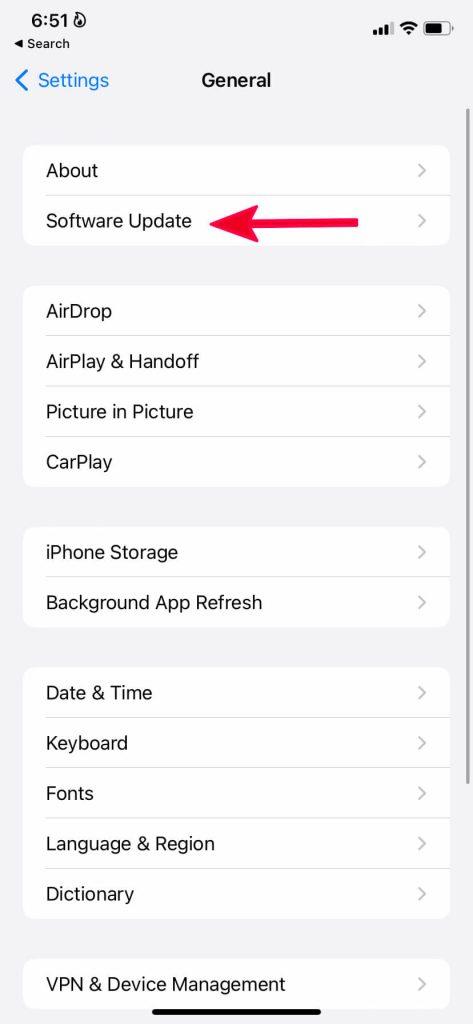
Prečítajte si tiež: 6 najlepších bezplatných nástrojov na obnovenie a opravu systému iOS
Zabezpečte, aby vaše fotografie iCloud zostali v dokonalej synchronizácii
V tejto komplexnej príručke sme preskúmali nepríjemný problém „fotky iCloud sa nezobrazujú na iPhone“ a poskytli sme celý rad krokov na riešenie problémov. Od kontroly vášho úložiska iCloud a internetového pripojenia až po vykonanie reštartov sme prebrali základy riešenia tohto problému. Pamätajte, že iCloud je výkonný nástroj na uchovanie vašich fotografií a spomienok v bezpečí a prístupné, ale občas sa môžu vyskytnúť problémy. Dodržiavaním týchto krokov a trpezlivosťou si môžete zaistiť, že vaše vzácne chvíle sa nikdy nestratí v digitálnej priepasti.
Sledujte nás na sociálnych sieťach – Facebook, Instagram a YouTube.
DAYZ je hra plná šialených, nakazených ľudí v postsovietskej krajine Černarus. Zistite, ako sa zbaviť choroby v DAYZ a udržte si zdravie.
Naučte sa, ako synchronizovať nastavenia v systéme Windows 10. S touto príručkou prenesiete vaše nastavenia na všetkých zariadeniach so systémom Windows.
Ak vás obťažujú štuchnutia e-mailov, na ktoré nechcete odpovedať alebo ich vidieť, môžete ich nechať zmiznúť. Prečítajte si toto a zistite, ako zakázať funkciu štuchnutia v Gmaile.
Nvidia Shield Remote nefunguje správne? Tu máme pre vás tie najlepšie opravy, ktoré môžete vyskúšať; môžete tiež hľadať spôsoby, ako zmeniť svoj smartfón na televízor.
Bluetooth vám umožňuje pripojiť zariadenia a príslušenstvo so systémom Windows 10 k počítaču bez potreby káblov. Spôsob, ako vyriešiť problémy s Bluetooth.
Máte po inovácii na Windows 11 nejaké problémy? Hľadáte spôsoby, ako opraviť Windows 11? V tomto príspevku sme uviedli 6 rôznych metód, ktoré môžete použiť na opravu systému Windows 11 na optimalizáciu výkonu vášho zariadenia.
Ako opraviť: chybové hlásenie „Táto aplikácia sa nedá spustiť na vašom počítači“ v systéme Windows 10? Tu je 6 jednoduchých riešení.
Tento článok vám ukáže, ako maximalizovať svoje výhody z Microsoft Rewards na Windows, Xbox, Mobile a iných platforiem.
Zistite, ako môžete jednoducho hromadne prestať sledovať účty na Instagrame pomocou najlepších aplikácií, ako aj tipy na správne používanie.
Ako opraviť Nintendo Switch, ktoré sa nezapne? Tu sú 4 jednoduché riešenia, aby ste sa zbavili tohto problému.






